Πώς να αφαιρέσετε το Bloatware από τη συσκευή σας Android χωρίς ριζοβολία
Πολλές συσκευές Android είναι ομαδοποιημένες με bloatware σε μια ή την άλλη μορφή, η οποία τείνει να καταλαμβάνει χώρο αποθήκευσης και να επιβραδύνει την απόδοση της συσκευής σας για κανέναν καλό λόγο.
Αν έχετε μια ριζωμένη συσκευή, η εξάλειψη των προεγκατεστημένων εφαρμογών συστήματος είναι ασήμαντη. Αλλά αν το τηλέφωνό σας δεν έχει ρίζες, δεν υπάρχει τρόπος να απαλλαγείτε εντελώς από αυτές τις εφαρμογές. Ωστόσο, μπορείτε να μειώσετε τις επιπτώσεις που έχουν στην απόδοση του συστήματος, εμποδίζοντας τις.
Ας δούμε πώς μπορούμε να καταργήσουμε τα προεγκατεστημένα crapware του Android χωρίς ριζοβολία.
Απόκρυψη εφαρμογών
Εάν απλά πρέπει να καθαρίσετε το συρτάρι της εφαρμογής σας, μπορείτε εύκολα να το κάνετε χωρίς να περάσετε από οποιαδήποτε περίπλοκη διαδικασία. Πολλά τηλέφωνα Android διαθέτουν ενσωματωμένη επιλογή για να αποτρέψετε την εμφάνιση εγκατεστημένων εφαρμογών στο συρτάρι της εφαρμογής, αλλά αν δεν συμβαίνει αυτό, είναι εύκολο να αποκτήσετε αυτή τη λειτουργία χρησιμοποιώντας εκκινητή τρίτου μέρους.
Για παράδειγμα, για να αποκρύψετε εφαρμογές χρησιμοποιώντας το Nova Launcher, μεταβείτε στο "Nova Settings -> Drawers App & Widget". Μεταβείτε στο κάτω μέρος και πατήστε "Απόκρυψη εφαρμογών" κάτω από τις ομάδες συρταριών. Επιλέξτε όλες τις εφαρμογές που θέλετε να αποκρύψετε από το συρτάρι εφαρμογής.

Όλες οι επιλεγμένες εφαρμογές δεν θα εμφανίζονται πλέον στο συρτάρι της εφαρμογής σας. Εάν θέλετε να αποκρύψετε οποιαδήποτε από τις εφαρμογές, ακολουθήστε την ίδια διαδικασία.
Λάβετε υπόψη ότι αυτή η μέθοδος δεν εμποδίζει την εκτέλεση κρυφών εφαρμογών στο παρασκήνιο και την κατανάλωση των πόρων της συσκευής σας. Ένας άλλος τρόπος αντιμετώπισης αυτού του προβλήματος είναι να απενεργοποιήσετε τις εφαρμογές μέσω των ρυθμίσεων.
Απενεργοποιήστε τις εφαρμογές μέσω των ρυθμίσεων συστήματος
Η απενεργοποίηση των προεγκατεστημένων εφαρμογών θα τους εμποδίσει να εκτελούνται στο παρασκήνιο ή να αναλαμβάνουν οποιονδήποτε πόρο συστήματος. Η εφαρμογή θα εξακολουθεί να είναι εγκατεστημένη στη συσκευή σας και μπορείτε να την ενεργοποιήσετε ξανά αν θέλετε, αλλά δεν θα σας ενοχλούν όταν αυτή είναι απενεργοποιημένη.
1. Εκκινήστε την εφαρμογή Ρυθμίσεις στο τηλέφωνό σας.
2. Κάντε κύλιση προς τα κάτω και βρείτε "Εφαρμογές" ή "Διαχείριση εφαρμογών".
3. Πατήστε στην εφαρμογή που θέλετε να απενεργοποιήσετε.
4. Θα πρέπει να υπάρχει μια επιλογή για να απενεργοποιήσετε την εφαρμογή: πατήστε σε αυτήν.
5. Θα λάβετε ένα προειδοποιητικό μήνυμα που σας ζητάει επιβεβαίωση. Απλά το επιβεβαιώστε.
6. Η εφαρμογή δεν θα εμφανίζεται πλέον στο συρτάρι της εφαρμογής σας ή δεν εκτελείται στο παρασκήνιο.

Εάν αλλάξετε γνώμη για την εφαρμογή που απενεργοποιήσατε, μπορείτε πάντα να επιστρέψετε εδώ και να την ενεργοποιήσετε ξανά.
Απενεργοποίηση εφαρμογών μέσω ADB
Η απενεργοποίηση εφαρμογών μέσω των ρυθμίσεων συστήματος ενδέχεται να μην λειτουργεί για κάθε εφαρμογή. Σε αυτή την περίπτωση, μπορείτε να δοκιμάσετε να χρησιμοποιήσετε το Bridge Debug Bridge (ADB) για να τους σταματήσετε να εκτελούνται.
Προτού ξεκινήσετε, πρέπει να έχετε εγκατεστημένα στον υπολογιστή σας τα εργαλεία ADB και fastboot του Android. Εάν εκτελείτε το Ubuntu, καταχωρίστε αυτές τις εντολές στο τερματικό:
sudo add-apt-repository ppa: nilarimogard / webupd8 sudo apt-get ενημέρωση sudo apt-get εγκαταστήσετε android-tools-adb android-tools-fastboot
Οι χρήστες των Windows θα πρέπει να ακολουθήσουν αυτόν τον σύνδεσμο για να δουν οδηγίες σχετικά με τον τρόπο εγκατάστασης των εργαλείων ADB και fastboot στον υπολογιστή σας.
Μόλις εγκαταστήσετε το ADB, μπορείτε να ακολουθήσετε τα παρακάτω βήματα.
1. Στο κινητό σας τηλέφωνο Android ξεκινήστε τις Ρυθμίσεις και μεταβείτε στις Επιλογές προγραμματιστή. Βεβαιωθείτε ότι είναι ενεργοποιημένο το Debugging USB. Αν δεν μπορείτε να βρείτε τις Επιλογές προγραμματιστή, μπορείτε να την ενεργοποιήσετε με τις οδηγίες εδώ.

2. Συνδέστε τη συσκευή σας στον υπολογιστή σας χρησιμοποιώντας ένα καλώδιο USB.
3. Όταν σας ζητηθεί, επιτρέψτε "USB debugging" από τον υπολογιστή σας.

4. Στο Ubuntu ξεκινήστε το τερματικό. Στα Windows ανοίξτε το φάκελο ADB και ξεκινήστε τη γραμμή εντολών πατώντας το πλήκτρο Shift και το δεξιό κουμπί του ποντικιού.
5. Επιβεβαιώστε ότι η συσκευή σας εντοπίζεται εκτελώντας adb devices .

6. Εκτελέστε τα εξής:
adb κέλυφος πακέτα λίστας
για να εμφανίσετε όλες τις εγκατεστημένες εφαρμογές στη συσκευή σας.

7. Βρείτε το όνομα πακέτου της εφαρμογής που θέλετε να απενεργοποιήσετε και να την αντιγράψετε. Για παράδειγμα, το όνομα πακέτου για τη Μουσική Google Play είναι com.google.android.music .

8. Εκτελέστε τα εξής:
adb κέλυφος pm απόκρυψη
για να απενεργοποιήσετε την εφαρμογή. Για παράδειγμα, το adb shell pm hide com.google.android.music απενεργοποιεί τη Μουσική Google Play.

9. Επανεκκινήστε τη συσκευή σας.
Εάν θέλετε να ενεργοποιήσετε ξανά την εφαρμογή, απλώς εκτελέστε το adb shell pm unhide για να το κάνετε αυτό.
Τύλιξε
Σε συσκευές χωρίς πρόσβαση root, δεν υπάρχει ικανοποιητικός τρόπος για να απαλλαγείτε πλήρως από το bloatware. Ωστόσο, μπορείτε να ελαχιστοποιήσετε τις επιπτώσεις που αυτές οι εφαρμογές έχουν στη συσκευή σας, απενεργοποιώντας τις, οι οποίες θα πρέπει να διατηρούν τους πόρους του συστήματός σας για πιο σημαντικές εργασίες.
Αν θέλετε πραγματικά να απαλλαγείτε από το λογισμικό να φουσκώνει για καλό, σκεφτείτε την ρίζα της συσκευής σας. Είναι ο μόνος τρόπος για να βεβαιωθείτε ότι αυτές οι προεγκατεστημένες εφαρμογές έχουν εξαλειφθεί για πάντα από τη συσκευή σας.
Εάν γνωρίζετε άλλες τεχνικές για να απαλλαγείτε από το bloatware σε μη ριζωμένες συσκευές, μοιραστείτε τις στην παρακάτω ενότητα σχολίων.



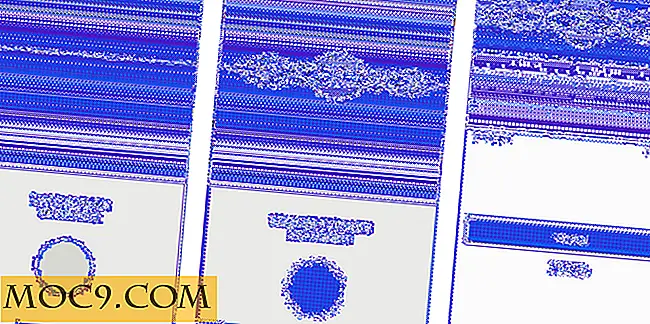
![Εύκολα Διαχωρισμός αρχείων PDF σε Mac OS X [Quick Tips]](http://moc9.com/img/splitpdf-openwith.png)


